Перемещаться по точкам обзора можно с помощью панели меню, панели инструментов, панели навигации или клавиш горячей клавиши. Эти методы навигации неактивны, если автор не указал ни одну точку зрения в виртуальном мире или только одну.
В панели меню используйте меню «Точки обзора» для перемещения между точками обзора. Используйте опции Предыдущая точка обзора (Previous Viewpoint) и Следующая точка обзора (Next Viewpoint), чтобы последовательно перемещаться вверх и вниз по списку существующих точек обзора. Чтобы переместить особое внимание в конкретную точку зрения, выберите точку зрения из списка точек обзора.
На панели инструментов используйте раскрывающийся список точек обзора, чтобы выбрать конкретную точку обзора.
На панели навигации с помощью элементов управления «Предыдущая точка обзора» и «Следующая точка обзора» последовательно перемещайтесь вверх и вниз по списку существующих точек обзора.
На клавиатуре нажмите Page Up и Page Down.
Чтобы сбросить камеру в начальное положение текущей точки зрения, используйте один из методов, перечисленных в «Сбросить точки обзора». Сброс точки зрения полезен, чтобы переориентироваться, когда вы перемещаетесь по сцене.
Этот раздел иллюстрирует точки зрения, использующие vrplanets пример.
Выберите Simulink® 3D Animation™ пример и введите это имя примера в MATLAB® командное окно. Для примера:
vrplanets
Отображается модель Simulink. По умолчанию Simulink 3D средство просмотра для этой модели загружается и становится активным. Если средство просмотра не отображается, дважды кликните блок VR Sink в модели Simulink.
В панели меню выберите меню «Точки обзора».
Отображается меню опций точки обзора. Включено - список существующих точек обзора.
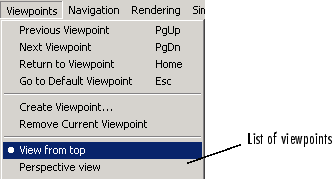
Чтобы увидеть список существующих точек обзора на панели инструментов, выберите раскрывающийся список на самой левой стороне панели инструментов. Строка состояния в нижней части средства просмотра отображает текущую точку обзора.
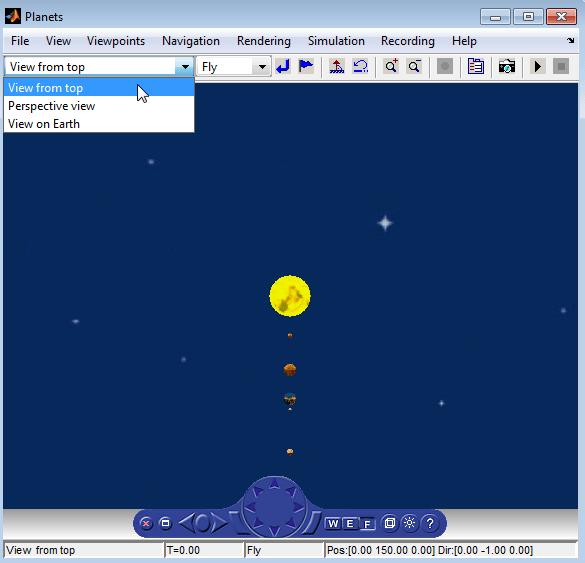
При добавлении новых точек зрения в мир эти списки обновляются с учетом новых точек зрения.
Текущая точка зрения также отображается на левой панели строки состояния.
Управление и перемещение по точкам обзора осуществляется с помощью панели меню, панели инструментов, панели навигации и клавиатуры. В частности, можно
Перейдите к предыдущей или следующей точке зрения
Вернитесь к начальному положению текущей точки зрения
Перейдите к точке зрения по умолчанию
Создание и удаление точек обзора
Переход к существующей точке зрения